怎么加密电脑文件 电脑设置加密文件夹方法
在电脑上,我们都会有一些文件夹是需要保存的,有的用户会把文件放在一些邮箱里之类的,这样是比较麻烦的,我们可以通过加密没有密码让其无法打开,那么怎么加密电脑文件呢,下面小编给大家分享电脑设置加密文件夹的方法。
解决方法:
1、电脑文件夹可以直接设置加密,只不过比较麻烦而已,那么我们就先学习下这种电脑文件夹加密的麻烦方法,再学简单的方法吧,首先我们鼠标右键查看需要加密的文件夹的属性。

2、点击属性窗口中常规菜单下的“高级”按钮,然后勾选“加密内容以便保护数据”。
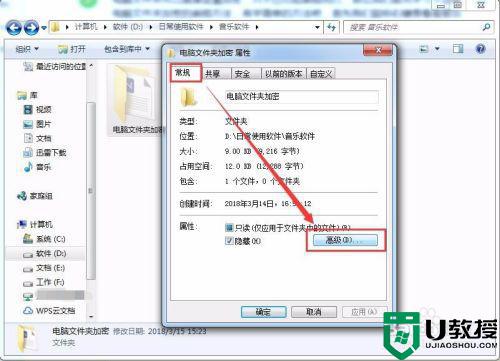
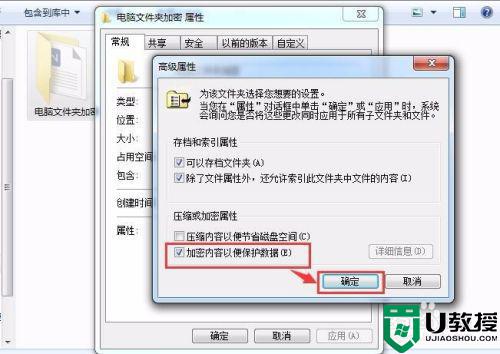
3、确定后回到文件夹属性窗口点击应用确定,然后确定属性更改。这样有你的电脑右下角就会出现一个设置密钥的提示,点击后按提示进行密钥设置即可,记得一定要保存好证书。
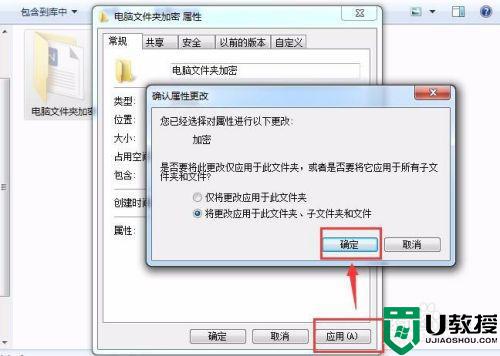

4、现在来讲简单的文件夹加密方法,通过压缩软件自带的添加密码的功能,这个可以防止压缩包被其他人打开,压缩包打不开也就解压不了了。首先文件夹右键选择“添加到压缩文件”。
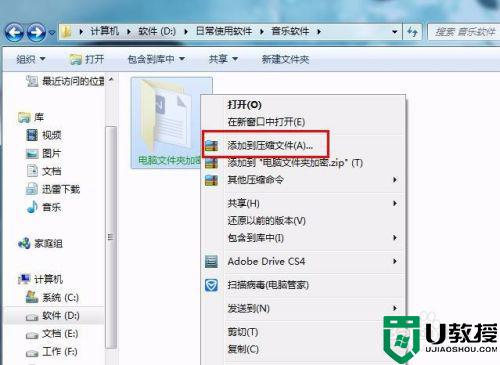
5、然后我们就可以在压缩窗口中看到“添加密码”这个选项,点击后输入密码确定就设置了,设置好压缩包后记得将源文件夹删除哦。
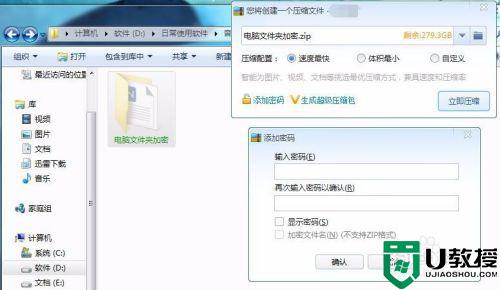
6、当然了保护我们隐私的方法还可以这样,如果文件夹加密不了,我们还可以对文件后缀进行修改,如一个doc文件,我将后缀改成.rar,修改后造成文件不可用,需要用的时候改回.doc就可以了。
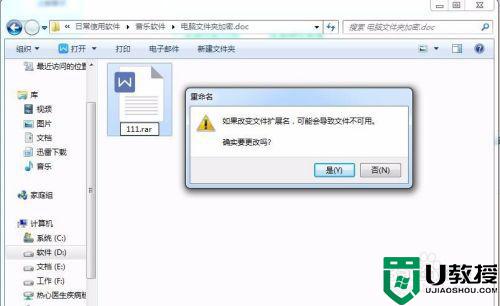
7、当然了很多人都推荐使用加密软件,那么为了保证我们下载的加密软件是安全的,我推荐大家通过我们电脑上安装的防护软件提供的软件管理中心去下载,这样才能保证我们电脑的安全。
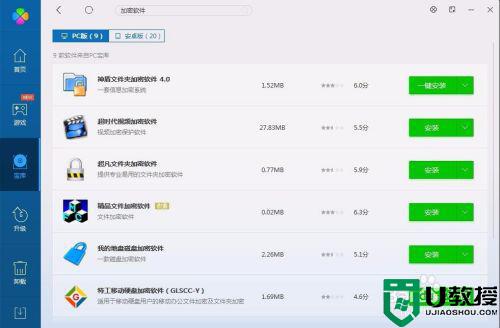
以上就是电脑设置加密文件夹的方法,需要对文件夹进行加密处理的,可以按上面的方法来进行操作。
- 上一篇: 怎么卸载电脑的软件 电脑软件如何卸载彻底
- 下一篇: 怎么关笔记本的小键盘 笔记本如何关闭小键盘
怎么加密电脑文件 电脑设置加密文件夹方法相关教程
- 电脑文件夹加密怎么设置 电脑文件夹加密最简单的方法
- 电脑文件夹加密最简单的方法 电脑文件加密怎么设置
- 电脑文件加密怎么设置 文件夹如何加密最简单的方法
- 电脑文件夹怎么加密 文件夹加密如何设置
- 电脑文件夹怎么加密文件 电脑中如何加密文件夹
- 怎么加密电脑文件夹 电脑桌面文档加密如何设置
- 电脑文件怎么加密 电脑文件夹加密最简单的方法
- 电脑文件夹如何设置密码 文件夹加密最简单的方法
- 电脑文件夹加密怎么做?6步教你设置文件夹密码
- 电脑上文件夹如何加密 怎么加密文件夹或文档
- 5.6.3737 官方版
- 5.6.3737 官方版
- Win7安装声卡驱动还是没有声音怎么办 Win7声卡驱动怎么卸载重装
- Win7如何取消非活动时以透明状态显示语言栏 Win7取消透明状态方法
- Windows11怎么下载安装PowerToys Windows11安装PowerToys方法教程
- 如何用腾讯电脑管家进行指定位置杀毒图解

